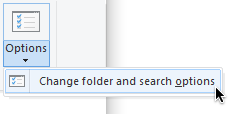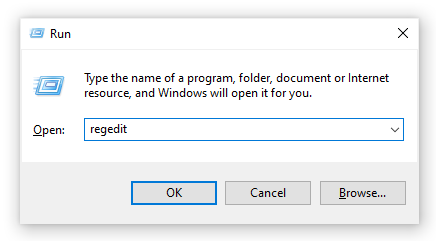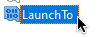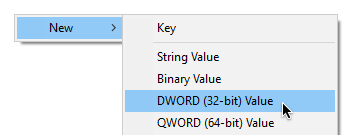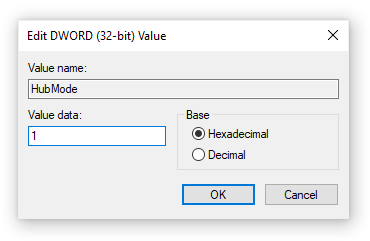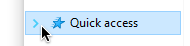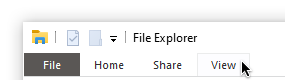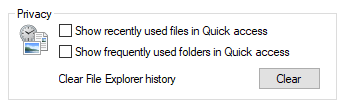விண்டோஸ் 10 அதன் வெளியீட்டில் பல புதிய அம்சங்களைக் கொண்டு வந்தது, அவற்றில் ஒன்று விரைவான அணுகல் உங்கள் பிரிவு கோப்பு எக்ஸ்ப்ளோரர் . இது கிளாசிக் பிடித்தவை பலகத்தை மாற்றியது. உங்கள் டெஸ்க்டாப், பதிவிறக்கங்கள் கோப்புறை, ஆவணங்கள் மற்றும் சமீபத்தில் பயன்படுத்தப்பட்ட நான்கு கோப்புறைகள் வரை உடனடி அணுகலைப் பெறலாம்
இருப்பினும், சிலர் விரைவான அணுகலை நல்லதை விட தீங்கு விளைவிப்பதைக் காணலாம், இது கேள்விக்கு வழிவகுக்கிறது: விண்டோஸ் 10 கோப்பு எக்ஸ்ப்ளோரரில் விரைவான அணுகல் பகுதியை எவ்வாறு அகற்றுவது? பதிலளிக்க நாங்கள் இங்கு வந்துள்ளோம்.
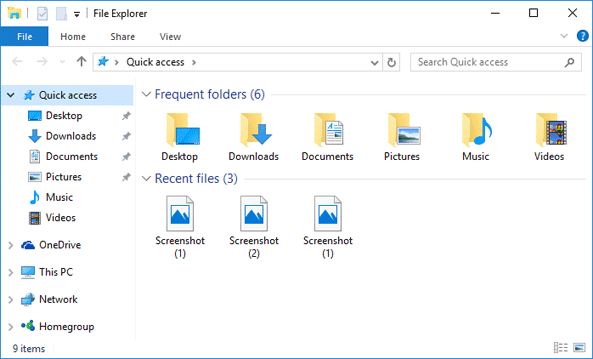
விரைவான அணுகல் என்றால் என்ன?
நீங்கள் கோப்பு எக்ஸ்ப்ளோரரைத் திறக்கும்போது விரைவான அணுகல் பிரிவு காணப்படுகிறது. இது சமம் பிடித்தவை , விண்டோஸின் பழைய பதிப்புகளில் காணப்படுகிறது. இது நீங்கள் அடிக்கடி பயன்படுத்தும் கோப்புறைகளுக்கான அணுகலை வழங்குகிறது, மேலும் சமீபத்திய கோப்புகளையும் திறக்க உங்களை அனுமதிக்கிறது.
விரைவான அணுகல் உங்கள் வழிசெலுத்தல் மற்றும் பணிப்பாய்வுக்கு உதவும் நோக்கில், சில விண்டோஸ் பயனர்கள் இதை விரும்பத்தகாத மாற்றமாக பார்க்கிறார்கள். நீங்களும் அப்படி உணர்கிறீர்கள் என்றால், அதை உங்கள் கோப்பு எக்ஸ்ப்ளோரரிடமிருந்து மறைக்க அல்லது முழுவதுமாக அகற்ற கீழே உள்ள எங்கள் முறைகளைப் பின்பற்றலாம்.
ஒரு அமைக்க நாங்கள் மிகவும் அறிவுறுத்துகிறோம் கணினி மீட்டெடுப்பு புள்ளி விரைவான அணுகலை அகற்றும்போது உங்கள் கணினியில் எந்த சேதமும் ஏற்படாது என்பதை உறுதிப்படுத்த. அதை எப்படி செய்வது என்று உங்களுக்குத் தெரியாவிட்டால், Techddictive ஐப் பார்க்க பரிந்துரைக்கிறோம் விண்டோஸ் 10 - கணினி மீட்டெடுப்பு புள்ளியை உருவாக்குவது எப்படி வீடியோ.
முறை 1: கோப்பு எக்ஸ்ப்ளோரரில் விரைவான அணுகல் பக்கத்தை முடக்கு
இந்த முறை முழுவதுமாக அகற்றப்படாது விரைவான அணுகல் , கோப்பு எக்ஸ்ப்ளோரரைப் பார்க்காமல் திறக்க இது உங்களை அனுமதிக்கிறது விரைவான அணுகல் பக்கம் தொடங்கப்பட்டவுடன். அது எளிது - உங்களுக்கு தேவையானது கோப்பு எக்ஸ்ப்ளோரர்
- திற கோப்பு எக்ஸ்ப்ளோரர் உங்கள் பணிப்பட்டியில் அதன் ஐகானைக் கிளிக் செய்வதன் மூலம் அல்லது பயன்படுத்துவதன் மூலம் விண்டோஸ் + இ விசைப்பலகை குறுக்குவழி.
- என்பதைக் கிளிக் செய்க காண்க கோப்பு எக்ஸ்ப்ளோரர் சாளரத்தின் மேலிருந்து மெனு.

- கீழ் உள்ள சிறிய அம்புக்குறியைக் கிளிக் செய்க விருப்பங்கள் மெனுவை விரிவாக்க பொத்தானை அழுத்தவும்.
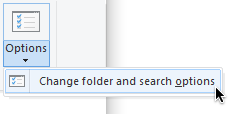
- கிளிக் செய்யவும் கோப்புறை மற்றும் தேடல் விருப்பங்களை மாற்றவும் .
- நீங்கள் தங்குவதை உறுதிப்படுத்திக் கொள்ளுங்கள் பொது தாவல். நீங்கள் செய்ய வேண்டியது முதல் விஷயம் கோப்பு எக்ஸ்ப்ளோரரைத் திறக்கவும் அமைப்பது இந்த பிசி . இப்போது, கோப்பு எக்ஸ்ப்ளோரரைத் திறக்கும்போது விரைவான அணுகல் மெனுவைப் பார்க்க மாட்டீர்கள்.

- கிளிக் செய்யவும் சரி பொத்தானை. இந்த மாற்றத்தைச் செய்தபின், நீங்கள் ஒரு கோப்பு எக்ஸ்ப்ளோரர் சாளரத்தைத் திறக்கும்போதெல்லாம் இந்த பிசி தாவலைப் பார்க்க வேண்டும்.
முறை 2: பதிவேட்டைப் பயன்படுத்தி விரைவான அணுகல் பக்கத்தை அணைக்கவும்
தி பதிவு உங்கள் கணினியில் மேம்பட்ட மாற்றங்களைச் செய்ய உங்களை அனுமதிக்கிறது, அவை வழக்கமான விருப்பங்கள் வழியாக கிடைக்காது. விரைவான அணுகல் பக்கத்தை அணைக்க நாங்கள் இதைப் பயன்படுத்துவோம், இருப்பினும், இது உங்கள் வழிசெலுத்தல் பலகத்தில் இருக்கும்.
எச்சரிக்கை : நாங்கள் உங்களுக்கு பரிந்துரைக்கிறோம்உங்கள் பதிவேட்டை ஆதரிக்கவும்மேலே அல்லது ஒரு உருவாக்ககணினி மீட்டெடுப்பு புள்ளிஎந்த பதிவக மாற்றங்களையும் செய்வதற்கு முன். ஒரு மோசமான மாற்றம் உங்கள் சாதனத்தில் ஏராளமான சிக்கல்களை ஏற்படுத்தக்கூடும் - இது விஷயங்களை காப்புப் பிரதி எடுப்பது எப்போதும் பாதுகாப்பானது.
- அழுத்தவும் Ctrl + R. ரன் பயன்பாட்டைக் கொண்டுவர உங்கள் விசைப்பலகையில் விசைகள். அடுத்து, தட்டச்சு செய்க ரீஜெடிட் சரி பொத்தானைக் கிளிக் செய்க. இது விண்டோஸ் 10 இன் ஒரு பகுதியாக இருக்கும் ரெஜிஸ்ட்ரி எடிட்டரைத் தொடங்க உள்ளது.
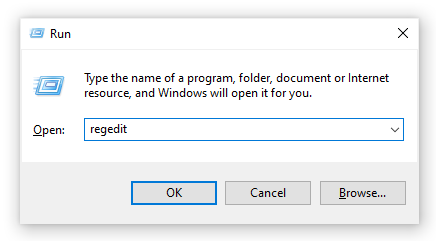
- இடது பலகத்தில் இருந்து பதிவேட்டில் எடிட்டரை நீங்கள் செல்லலாம். அம்பு பொத்தான்களைப் பயன்படுத்துதல்கோப்புறை பெயர்களுக்கு அடுத்து, அவற்றை விரிவாக்கலாம். இதைப் பயன்படுத்தி, பின்வரும் பதிவு விசைக்கு செல்லவும்: HKEY_CURRENT_USER சாஃப்ட்வேர் மைக்ரோசாப்ட் விண்டோஸ் கரண்ட்வெர்ஷன் எக்ஸ்ப்ளோரர் மேம்பட்ட

- மேம்பட்ட கோப்புறையை நீங்கள் அடையும்போது, சாளரத்தின் இடது பக்கத்தில் உள்ளீடுகளின் பட்டியலைக் காண வேண்டும். கண்டுபிடிக்க துவக்க இந்த பட்டியலில் உள்ளிடவும், அதன் பண்புகளைத் திறக்க அதில் இரட்டை சொடுக்கவும்.
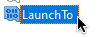
- தரவு மதிப்பை மாற்றவும் 0 . வேறு எந்த மாற்றங்களும் செய்யாமல் பார்த்துக் கொள்ளுங்கள்!
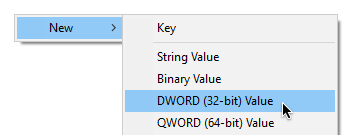
- கிளிக் செய்யவும் சரி பொத்தானை அழுத்தி பதிவேட்டில் திருத்து.
- மாற்றங்களை இறுதி செய்ய உங்கள் கணினியை மறுதொடக்கம் செய்யுங்கள்.
முறை 3: வழிசெலுத்தல் பலகத்தில் இருந்து விரைவான அணுகலை அகற்று
இப்போதைக்கு, உங்கள் வழிசெலுத்தல் பலகத்தில் இருந்து விரைவான அணுகலை முழுவதுமாக அகற்றுவதற்கான ஒரே வழி இந்த முறையாகும். நீங்கள் செய்ய வேண்டியது பயன்படுத்த வேண்டும் பதிவு மீண்டும்.
எச்சரிக்கை : நாங்கள் உங்களுக்கு பரிந்துரைக்கிறோம்உங்கள் பதிவேட்டை ஆதரிக்கவும்மேலே அல்லது ஒரு உருவாக்ககணினி மீட்டெடுப்பு புள்ளிஎந்த பதிவக மாற்றங்களையும் செய்வதற்கு முன். ஒரு மோசமான மாற்றம் உங்கள் சாதனத்தில் ஏராளமான சிக்கல்களை ஏற்படுத்தக்கூடும் - இது விஷயங்களை காப்புப் பிரதி எடுப்பது எப்போதும் பாதுகாப்பானது.
- அழுத்தவும் Ctrl + R. ரன் பயன்பாட்டைக் கொண்டுவர உங்கள் விசைப்பலகையில் விசைகள். அடுத்து, தட்டச்சு செய்க ரீஜெடிட் சரி பொத்தானைக் கிளிக் செய்க. இது விண்டோஸ் 10 இன் ஒரு பகுதியாக இருக்கும் ரெஜிஸ்ட்ரி எடிட்டரைத் தொடங்க உள்ளது.
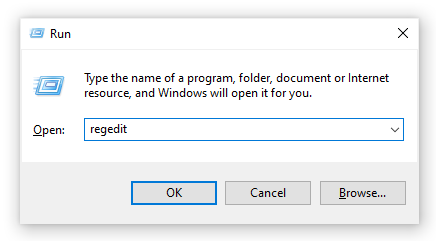
- பின்வரும் விசைக்கு செல்லவும்: HKEY_LOCAL_MACHINE O மென்பொருள் மைக்ரோசாப்ட் விண்டோஸ் கரண்ட்வெர்ஷன் எக்ஸ்ப்ளோரர்

- வலது பலகத்தில் உள்ள வெற்று இடத்தில் வலது கிளிக் செய்து, தேர்வு செய்யவும் புதியது → DWORD (32-பிட்) மதிப்பு .
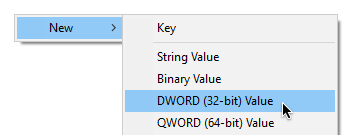
- புதிய மதிப்புக்கு பெயரிடுங்கள் ஹப்மோட் .
- புதியதை இருமுறை சொடுக்கவும் ஹப்மோட் அதன் பண்புகளை திறக்க மதிப்பு.

- தரவு மதிப்பை மாற்றவும் 1 . வேறு எந்த மாற்றங்களும் செய்யாமல் பார்த்துக் கொள்ளுங்கள்!
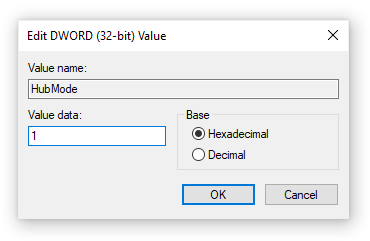
- கிளிக் செய்யவும் சரி பொத்தானை அழுத்தி பதிவேட்டில் திருத்து.
- மாற்றங்களை இறுதி செய்ய உங்கள் கணினியை மறுதொடக்கம் செய்யுங்கள்.
முறை 4: விரைவான அணுகலில் இருந்து பின் செய்யப்பட்ட கோப்புறைகளை அகற்று
விரைவான அணுகல் அம்சத்தை அதில் உள்ள பின் செய்யப்பட்ட கோப்புறைகளை அகற்றுவதன் மூலம் நீங்கள் குறைவாக கவனிக்க முடியும். விரைவான அணுகலை எளிதாகவும் மீளவும் அகற்றுவதற்கு முந்தைய முறைகளுடன் இணைந்து இந்த முறையைப் பயன்படுத்தலாம்.
- திற கோப்பு எக்ஸ்ப்ளோரர் உங்கள் பணிப்பட்டியில் அதன் ஐகானைக் கிளிக் செய்வதன் மூலம் அல்லது பயன்படுத்துவதன் மூலம் விண்டோஸ் + இ விசைப்பலகை குறுக்குவழி.
- அம்பு சின்னத்தில் சொடுக்கவும்அடுத்து விரைவான அணுகல் பகுதியை விரிவாக்க.
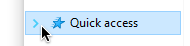
- நீங்கள் திறக்க விரும்பும் கோப்புறையைக் கண்டறிக. எந்தவொரு கோப்புறையையும் நீங்கள் தேர்வுநீக்கலாம், இயல்புநிலை போன்றவை கூட டெஸ்க்டாப் அல்லது பதிவிறக்கங்கள் .
- நீங்கள் திறக்க விரும்பும் கோப்புறையில் வலது கிளிக் செய்து, தேர்வு செய்யவும் விரைவு அணுகலில் இருந்து திறக்க விருப்பம்.
- விரைவு அணுகல் பிரிவில் இருந்து நீங்கள் அகற்ற விரும்பும் எந்த கோப்புறைகளுக்கும் இதை மீண்டும் செய்யவும்.
முறை 5: அடிக்கடி பயன்படுத்தப்படும் கோப்புறைகளைக் காண்பிப்பதில் இருந்து விண்டோஸ் 10 ஐ நிறுத்துங்கள்
விரைவான அணுகல் பிரிவில் உங்களுடைய ஒரே பிரச்சினை, நீங்கள் சமீபத்தில் பயன்படுத்திய பல கோப்புகள் மற்றும் கோப்புறைகளைக் காண்பிக்கும் உண்மை என்றால், நீங்கள் அதை எளிதாக சரிசெய்யலாம். நீங்கள் செய்ய வேண்டியது கோப்பு எக்ஸ்ப்ளோரரிடமிருந்து இந்த அம்சத்தை முடக்குவதுதான்.
- திற கோப்பு எக்ஸ்ப்ளோரர் உங்கள் பணிப்பட்டியில் அதன் ஐகானைக் கிளிக் செய்வதன் மூலம் அல்லது பயன்படுத்துவதன் மூலம் விண்டோஸ் + இ விசைப்பலகை குறுக்குவழி.
- என்பதைக் கிளிக் செய்க காண்க கோப்பு எக்ஸ்ப்ளோரர் சாளரத்தின் மேலிருந்து மெனு.
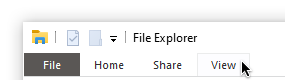
- கீழ் உள்ள சிறிய அம்புக்குறியைக் கிளிக் செய்க விருப்பங்கள் மெனுவை விரிவாக்க பொத்தானை அழுத்தவும்.

- கிளிக் செய்யவும் கோப்புறை மற்றும் தேடல் விருப்பங்களை மாற்றவும் .
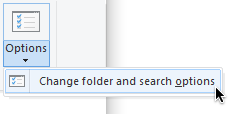
- நீங்கள் இயல்புநிலையில் இருப்பதை உறுதிப்படுத்திக் கொள்ளுங்கள் பொது தாவல். தனியுரிமை பிரிவின் கீழ் பாருங்கள், இரண்டிலிருந்தும் சரிபார்ப்பு அடையாளங்களை அகற்றவும் விரைவான அணுகலில் சமீபத்தில் பயன்படுத்திய கோப்புகளைக் காட்டு மற்றும் விரைவான அணுகலில் அடிக்கடி பயன்படுத்தப்படும் கோப்புறைகளைக் காட்டு .
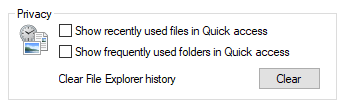
- கிளிக் செய்யவும் சரி பொத்தானை. நீங்கள் சமீபத்தில் பயன்படுத்திய கோப்புகள் அல்லது கோப்புறைகள் எதையும் விரைவான அணுகலில் காண்பிக்கக்கூடாது.
விண்டோஸ் 10 இலிருந்து விரைவான அணுகல் அம்சத்தை நீக்க அல்லது தனிப்பயனாக்க இந்த கட்டுரை உங்களுக்கு உதவ முடியும் என்று நாங்கள் நம்புகிறோம், இந்த முறைகளில் பெரும்பாலானவற்றை எளிதில் மாற்றியமைக்க முடியும் என்பதை நினைவில் கொள்ளுங்கள் - எங்கள் படிகளை மீண்டும் பின்பற்றி, விரைவாக பயன்படுத்த விரும்பும் போதெல்லாம் அவற்றை இயக்கவும் அணுகல் அம்சம்.
விண்டோஸ் 10 பற்றி மேலும் அறிய ஆர்வமாக உள்ளீர்களா? எங்கள் அர்ப்பணிப்புடன் நீங்கள் உலவலாம் உதவி மையம் பிரிவு தொடர்புடைய கட்டுரைகள் .
நீங்கள் ஒரு மென்பொருள் நிறுவனத்தைத் தேடுகிறீர்களானால், அதன் நேர்மை மற்றும் நேர்மையான வணிக நடைமுறைகளுக்கு நீங்கள் நம்பலாம், சாப்ட்வேர் கீப்பைத் தவிர வேறு எதையும் பார்க்க வேண்டாம். நாங்கள் ஒரு மைக்ரோசாஃப்ட் சான்றளிக்கப்பட்ட கூட்டாளர் மற்றும் பிபிபி அங்கீகாரம் பெற்ற வணிகமாகும், இது எங்கள் வாடிக்கையாளர்களுக்குத் தேவையான மென்பொருள் தயாரிப்புகளில் நம்பகமான, திருப்திகரமான அனுபவத்தைக் கொண்டுவருவதில் அக்கறை கொண்டுள்ளது. எல்லா விற்பனைக்கும் முன்பும், போது, மற்றும் பிறகு நாங்கள் உங்களுடன் இருப்போம்.
இது எங்கள் 360 டிகிரி மென்பொருள் கீப் உத்தரவாதம். எனவே, நீங்கள் எதற்காக காத்திருக்கிறீர்கள்? இன்று எங்களை அழைக்கவும் +1 877 315 1713 அல்லது sales@softwarekeep.com க்கு மின்னஞ்சல் செய்யவும். அதேபோல், நீங்கள் எங்களை அணுகலாம் நேரடி அரட்டை .